Telegram je jedním z nejlepších instant messengerů pro Linux a rozhodně jej není třeba představovat. Komunita ho miluje, protože si můžete nainstalovat Telegram v Linuxu díky oficiálnímu nativnímu linuxovému klientovi. Telegram běží na mém telefonu se systémem Android a na mém počítači se systémem Linux, takže život je dobrý.
Telegram je také zaměřen na soukromí a nabízí kombinaci 256bitového symetrického šifrování AES, 2048bitového šifrování RSA a zabezpečené výměny klíčů Diffie–Hellman.
Ale to, co odlišuje Telegram, je jeho neomezená povaha. Velikost souboru, který můžete sdílet pomocí telegramu, není nijak omezena. Můžete posílat soubory libovolného formátu. Skupiny mohou obsahovat až 20 000 lidí, což je podle mě docela neomezené.
Když už mluvíme o skupinách, věděli jste, že It's FOSS má oficiální telegramový kanál? Pokud jste aktivním uživatelem telegramu, připojte se k našemu oficiálnímu kanálu a okamžitě obdržíte nejnovější aktualizace:
Hledáte Cutegram?
Cutegram byla neoficiální, ale v některých ohledech lepší aplikace Telegram pro Linux.
Cutegram byl ukončen a neměli byste jej nadále používat.
Telegram je i tak oficiálně dostupný pro Linux, takže zůstaňte u oficiální aplikace.
Nainstalujte si desktopového klienta Telegram v Linuxu
Telegram klade důraz na soukromí a na rozdíl od svého konkurenta WhatsApp má k dispozici desktopového klienta pro všechny platformy, kromě klientů pro všechny hlavní mobilní OS. Podívejme se, jak nainstalovat oficiální aplikaci Telegram v systému Linux .
Telegram v Linuxu můžete nainstalovat různými způsoby. Nejprve by bylo zkontrolovat, zda je ve správci balíčků vaší distribuce dostupný Telegram. Je pravděpodobné, že by to mělo být.
Instalace telegramu v distribucích založených na Ubuntu
Telegram je k dispozici ve vesmírném úložišti Ubuntu 18.04 a vyšších verzích. Můžete jej nainstalovat jednoduše pomocí standardního příkazu apt-get install.
sudo apt install telegram-desktop
Pamatujte, že verze aplikace v úložišti Ubuntu nemusí být nejnovější.
Nainstalujte Telegram do libovolné distribuce Linuxu pomocí Snap
Pokud jste pro své linuxové distribuce povolili podporu Snap, můžete nainstalovat zabalenou verzi Telegramu Snap.
sudo snap install telegram-desktop
Instalace telegramu v libovolné distribuci Linuxu
Telegram také poskytuje spustitelný soubor, který si můžete stáhnout a spustit dvojitým kliknutím na něj.
První věc. Přejděte na stránku stahování na webu Telegram a stáhněte si spustitelný soubor pro váš systém, ať už 32bitový nebo 64bitový. Jakmile si stáhnete komprimovaný soubor (předpokládám, že je v adresáři Download), použijte následující příkazy k instalaci aplikace Telegram pro stolní počítače:
cd ~/Downloads
tar -xJvf tsetup.0.7.2.tar
sudo mv Telegram /opt/telegram
sudo ln -sf /opt/telegram/Telegram /usr/bin/telegramAbychom vysvětlili výše uvedené příkazy, co jsme právě udělali, bylo jít do adresáře Downloads a extrahovat komprimovaný kód. Soubory jsou extrahovány do adresáře s názvem Telegram. Dále jsme tento adresář přesunuli do nového adresáře s názvem telegram v /opt a poté vytvořili měkký odkaz v /usr/bin, abyste mohli program spustit.
Jak používat telegram v Linuxu
Nyní, jakmile nainstalujete Telegram, jej spustíte tak, že napíšete telegram do terminálu pro spuštění aplikace. Poprvé vás přivítá uvítací obrazovka, jako je tato:

Pokud používáte Ubuntu Unity, navrhuji, abyste jej ‚uzamkli do spouštěče‘, abyste k němu měli snadný přístup z Unity Launcher a nemuseli pokaždé zadávat příkaz. Při prvním spuštění budete samozřejmě muset ověřit své telefonní číslo.
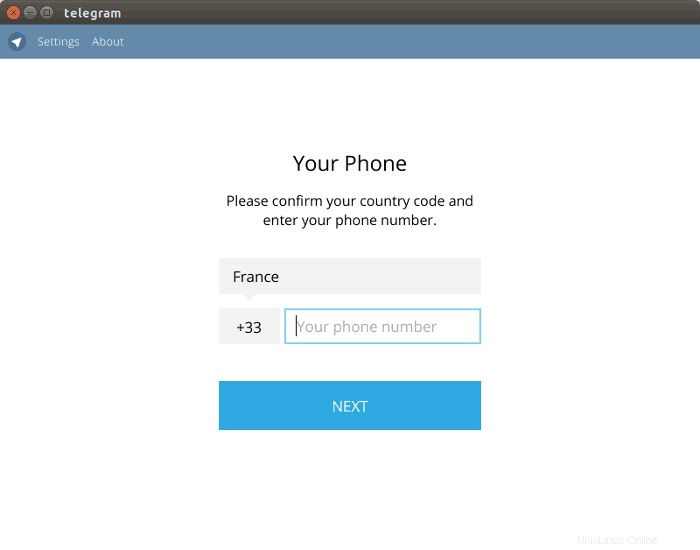
Rozhraní vypadá v Ubuntu čistě. A můžete použít stejnou sadu emotikonů, které jsou v mobilní aplikaci. Zde je snímek obrazovky rozhovoru mezi mnou a mou přítelkyní. Vlastně jsem to jen já, kdo poslal tyto zprávy z jejího iPhonu :)
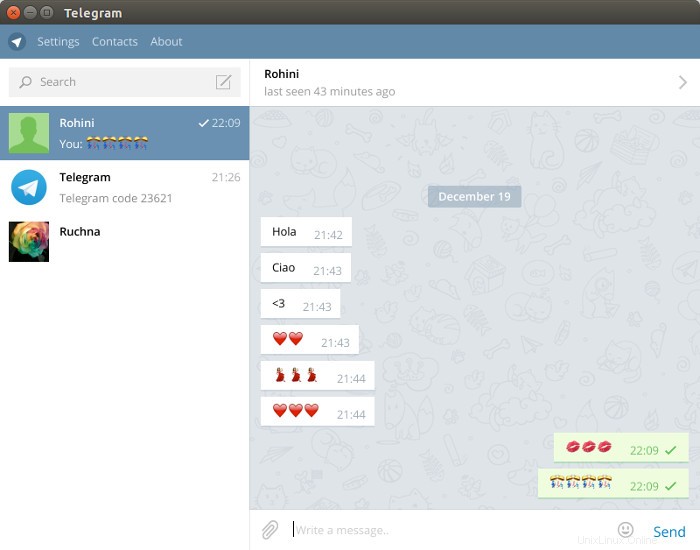
Když je spuštěna desktopová aplikace, budete dostávat upozornění na nové zprávy na ploše. V současné době nepoužívá nativní oznámení Unity nebo Gnome. Ale ouha! Přinejmenším jsou upozornění.
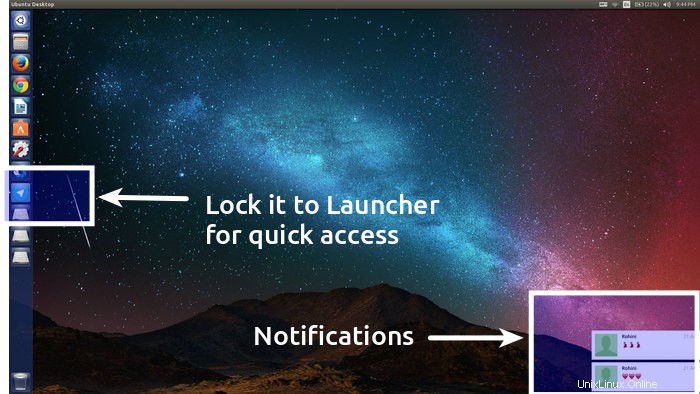
Je skvělé vidět více nástrojů pro zasílání zpráv, které oficiálně podporují Linux. Jaká je vaše oblíbená aplikace pro zasílání zpráv v systému Linux?